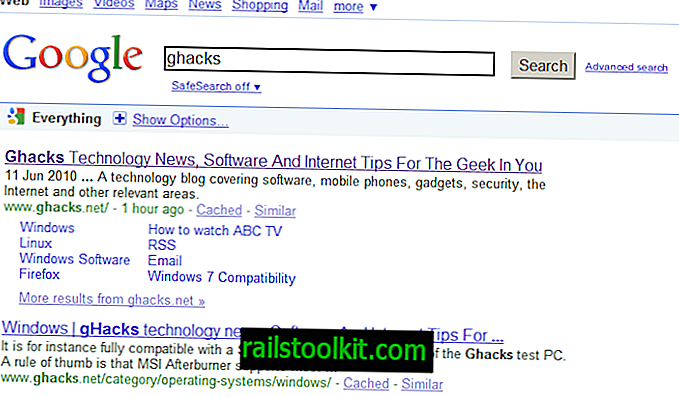Spotify er en populær streamingtjeneste for musikk som er tilgjengelig som en gratis og premium tjeneste for de fleste operativsystemer. Tjenesten bruker en hurtigbuffer i vertssystemet som kan fylles ganske raskt, avhengig av hvor aktivt tjenesten brukes.
Selv om det kanskje ikke er noe problem for de fleste brukere, kan det være for noen, ettersom tjenesten bruker opptil 10% av ledig diskplass på den primære harddisken til hurtigbufring. Den kan vokse ganske stor på grunn av det. Hvis du har 20 Gigabyte ledig plass, kan cachen ta opptil 2 Gigabyte, hvis du har 200 Gigabyte gratis, kan det ta opptil 20 Gigabyte og så videre.
Hvis du har lagt merke til at diskplass har gått ned etter at du har begynt å bruke Spotify, kan det være lurt å enten endre cache-innstillingene til tjenesten for å redusere mengden diskplass som er reservert for tjenesten, eller tømme diskcachen regelmessig for å frigjøre det opp.
Merk : Spotify-cachen lagrer alle offline spor. Hvis du bruker funksjonen, kan det være lurt å unngå å tømme den fullstendig.Endre hurtigstørrelse på Spotify

Gjør følgende for å endre størrelsen på hurtigbufferen:
- Åpne Spotify-klienten på systemet ditt. Dette eksemplet bruker Windows-klienten.
- Klikk på Rediger> Innstillinger eller bruk snarveien Ctrl-P for å åpne programalternativene.
- Bla helt ned til du finner cacheoppføringen her.
Du har to alternativer når det gjelder størrelsen på hurtigbufferen. Du kan stille den dynamisk til maksimalt 10% av ledig diskplass, eller velge en fast maksimal størrelse for den i stedet. For å gjøre dette, bytt til alternativet "bruk på det meste" og bruk glidebryteren for å angi en fast maksimal bufferstørrelse. Denne størrelsen kan være mellom 1 og 100 Gigabyte.
En hurtigbuffer på 1 Gigabyte kan lagre rundt 200 sanger. Hvis det går tom for plass, blir de minst spilte sangene automatisk fjernet og erstattet med nye spor.
Flytt Spotify-cachen
Du kan bruke den samme menyen for det. Alt du trenger å gjøre er å klikke på bla-knappen og velge et annet sted for cachen.
Dette kan være nyttig hvis harddisken eller partisjonen din går tom for plass. Bare flytt hurtigbufferen til en annen stasjon, så er du klar.
Merk at den eksisterende cachen blir flyttet til det nye stedet automatisk, slik at du ikke mister tilgangen til noen offline spor.
Tøm Spotify-cachen
Slette cachen for å frigjøre diskplass er en annen ting du kanskje vil vurdere, spesielt hvis du ikke lagrer sanger for lytting uten nett.
Alt du trenger å gjøre er å tømme innholdet i Spotify "Storage" -mappen. Standardplassering på Windows Vista eller nyere er C: \ Brukere \ Martin \ AppData \ Lokal \ Spotify \ Storage \
Du kan slå opp plasseringen i hurtigbufringsinnstillingene. Bare slett alle filer og mapper i lagringsplassen.
Vær oppmerksom på at du må lukke Spotify for å tømme alle hurtigbufrede filer og mapper.